Как перенести настройки подключений SAP Logon в среде Windows?
Постановка вопроса
В обозримом будущем планируете переустановить операционную систему на своем лэптопе, и переживаете за то, как будете сохранять настроенные ранее подключения в SAP Logon? Следующие пара абзацев как раз про это, c небольшими оговорками, что речь идет про операционную систему Windows, а SAP Logon версии 7.50
Решение вопроса
Откройте настройки SAP Logon
Перейдите за узел SAP Logon Options -> Local Configuration Files
Конфигурационный xml с именем SAPUILandscape.xml, представленный как тип Local Fileкак раз то, что нужно сохранить. Расположение файла, также представлено на рисунке выше. Обратите внимание на то, что после первоначальной установки клиента SAP Logon, директории, указанной на скриншоте вы можете не обнаружить. Она появится после первого запуска SAP Logon.
Может быть полезно
PS. Заметки, относящиеся к категории Misc, не несут никакой смысловой нагрузки.
SAP LOGON and Navigation Tutorial I SAP Beginners Must Watch this video II Learn SAP Basics Tricks I
Источник: signatov.com
sidadm
SAP GUI это программное обеспечение, которое представляет собой клиентское место пользователя для работы с SAP системой. Такой тип клиента называется «толстым клиентом», то есть подразумевающим установку специального программного обеспечения, которое берёт на себя часть нагрузки по отображению информации на экране пользователя. Еще это называют уровнем презентации или Presentation Layer.
Для входа в систему пользователь запускает приложение SAP Logon, в котором созданы записи, содержащие полную информацию, необходимую для входа в ту или иную SAP систему. На экран SAP Logon можно добавлять небольшую справочную информацию.
После введения корректной комбинации пользователь/пароль/мандант запускается приложение SAP GUI. Основной экран клиентского места SAP разделен на две части. В левой части отображается древовидное меню, которое бывает двух типов: меню SAP и персонализированное меню пользователя. Про это я писал в этом посте.
Правая же часть обычно представляет собой пустую область (рис. 1).
 |
| Рис. 1. Типичное основное окно SAP GUI. |
Данную область можно использовать с большей пользой, чем просто калибровка монитора цветом «SAP голубой». 🙂
В данную область можно вывести изображение. Для этого необходимо войти в репозитарий системы SAP — транзакция SMW0 (рис. 2), создать новый объект (рис. 3) и загрузить необходимое изображение (рис. 4).
SAP Basis Tutorial 01 : How to logon to SAP System
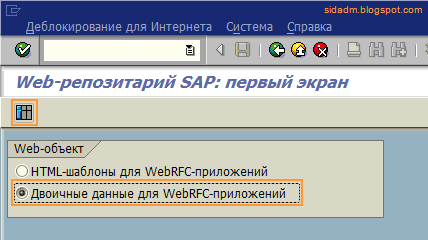 |
| Рис. 2. Открытие репозитария SAP в транзакции SMW0. |
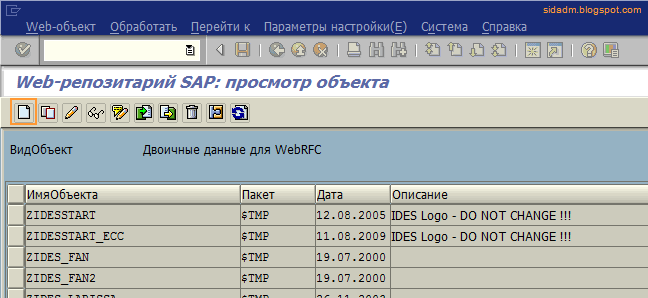 |
| Рис. 3. Создание нового объекта для загрузки в транзакции SMW0. |
 |
| Рис. 4. Загрузка изображения в репозитарий SAP. |
В качестве изображения может быть логотип компании, слоган или полезная информация в формате изображения (jpg, png, gif).
После этого через ракурс ведения уже знакомой таблицы SSM_CUST (транзакция SM30) параметру START_IMAGE необходимо присвоить имя объекта, созданного в репозитарии SAP на предыдущем шаге. Если хотите, чтобы изображение растягивалось под размеры окна, то параметру RESIZE_IMAGE необходимо присвоить значение «YES».
| Рис. 5. Установка изображения для начального экрана SAP GUI. |
После установки параметра у всех пользователей во всех мандантах на правой стороне основного экрана SAP GUI будет установлено загруженное изображение (рис. 6).
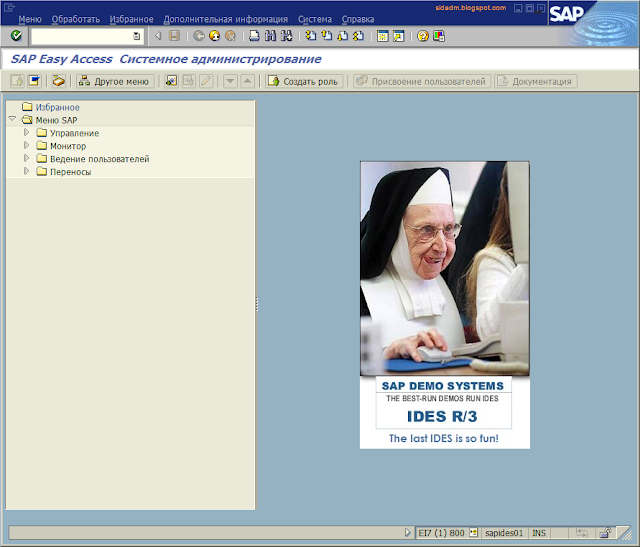 |
| Рис. 6. Основной экран SAP GUI с установленным изображением. |
Установленное для каждой системы изображение может помочь в идентификации системы среди множества открытых окон, так же как и разные цветовые схемы, о настройке которых я упоминал в посте «SAP GUI для Windows».
Так же в качестве контента для данной области можно использовать отображение Web-страницы. Для этого в таблице SSM_CUST необходимо добавить параметр SESS_URL, указав в качестве значения адрес Web-страницы (рис. 7).
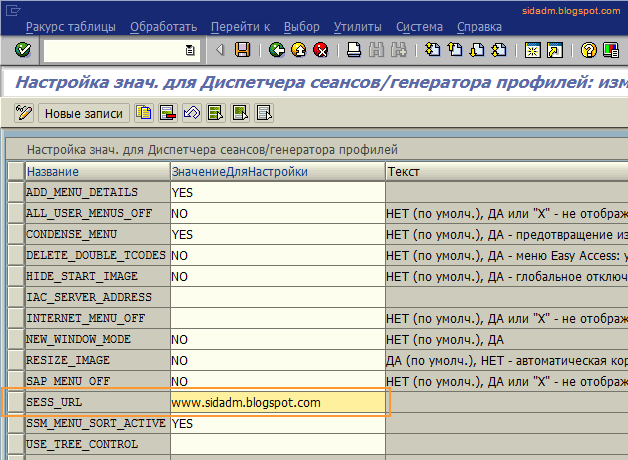 |
| Рис. 7. Установка Web-страницы для отображения в правой части SAP GUI. |
В данном случае, SAP GUI будет использовать мощности MS Internet Explorer и отображать содержимое указанной в настройках Web-страницы (рис. 8).
 |
| Рис. 8. Отображение Web-страницы в правой части SAP GUI. |
Мой блог, конечно же, не претендент на отображение, но какой-либо локальный ресурс, например, портал предприятия или страница с ссылками на полезную документацию для пользователя, вполне могут сгодиться для этой цели.
Так же можно указать отдельный файл, текстовый или в html-формате, который будет открываться, опять же, используя мощности MS Internet Explorer, в правой части экрана (рис. 9 и 10).
 |
| Рис. 9. Указание в качестве Web-страницы текстового файла. |
 |
| Рис. 10. Отображение содержимого текстового файла в правой части SAP GUI. |
При установке одновременно параметров START_IMAGE и SESS_URL, приоритет отдается второму.
Отключить любой контент в правой части основного экрана SAP GUI можно через установку параметра HIDE_START_IMAGE = «YES».
- 380029 — FAQ: Customizing of SAP Easy Access,
- 1387086 — HTML viewer in SAP Easy Access screen.
Источник: sidadm.blogspot.com
Инструкция пользователя
Для обеспечения возможности входа в систему SAP R/3 должна быть осуществлена регистрации пользователя в системе. Регистрация пользователя осуществляется в экранной форме «Регистрация в системе SAP R/3».
Сначала необходимо запустить программу SAP Logon, где выбирается подсистема, с которой предстоит дальнейшая работа. При запуске SAP Logon появляется следующее окно (рис.5.5).

Рисунок 5.5 — Окно запуска программы
После выбора подсистемы нужно нажать на кнопку «Регистрация».
Появится следующий экран (рис.5.6).

Рисунок 5.6 — Регистрация в системе
Для защиты от несанкционированного доступа при регистрации запрашивается имя пользователя и пароль. При вводе пароль не виден (видны только звездочки). Имя пользователя и пароль должны быть известны только самому пользователю системы.
По завершению регистрации пользователю открывается экранная форма SAP Easy Access Меню Пользователя.
Для облегчения работы пользователя в системе ЕК АСУТР разработан комплекс инструкций по управлению персоналом. (Приложение 3)
В качестве примера рассмотрим технологическую инструкцию специалиста отдела кадров по приему сотрудника. Мероприятие «Прием на работу». (рис.5.7)

Рисунок 5.7 — Мероприятие по персоналу

В окне «Мероприятия /персонал» выбрать вид мероприятия «Прием/работу с ПереносДанных». Поле «Табельный номер» не заполняется, в дальнейшем система его присвоит автоматически. В поле «Начало» ввести дату приема на работу. Выбрать пиктограмму — выполнить. Открывается экран создания мероприятия (рис.5.8).

Рисунок 5.8 — Создание мероприятия

Поле «Причина мероприятия» заполнить из справочника значением 02Прием БЕЗ вн/трансп. перемещ. — то есть прием работника «со стороны». Поле «Ссылочный таб. №» не заполнять. Нажать «enter», после чего данные полей в разделе «Организационное присвоение» этого инфо-типа заполнятся автоматически. В поле «Группа сотрудников» для работника, принимаемого на неопределенный срок, по умолчанию заполнено значение «Списочный состав». Данные сохранить, нажав пиктограмму — сохранить.
Далее создаем инфо-тип «Персональные данные» (рис.5.9).

Рисунок 5.9 — Ввод персональных данных
Заполнить поле «Семейное положение» — из справочника. Для лиц, состоящих в браке, в поле справа проставить дату регистрации брака. Указать количество детей.
Программа автоматически предлагает столько окон для заполнения персональных данных детей, какое количество их будет указано в инфо-типе «Персональные данные».
Внести персональные данные членов семьи (рис.5.10). Нажать пиктограмму Сохранить.

Рисунок 5.10 — Ввод персональных данных членов семьи
Система предлагает инфо-тип «Создать адреса» с фактическим местом жительства (рис.5.11).

Рисунок 5.11 — Ввод адреса
В случае если фактическое место жительства совпадает с адресом по прописке, то поле «Вид адреса» со значением 2 — «Фактическое место жительства» изменить на значение 1 — «Адрес по прописке», пользуясь справочником.
В поле «Действ» внести дату регистрации по прописке. И в таком виде сохранить.
В случае, когда адрес фактический и адрес по прописке различны, то после сохранения инфо-типа «Адрес фактический» система предложит новый незаполненный экран для заполнения адреса по прописке.
Заполняем паспортные данные в инфо-типе «Удостоверение СНГ» (рис.5.12).

Рисунок 5.12 — Ввод паспортных данных
Поле «Действ с. по. » заполняются автоматически. Данные паспорта гражданина РФ заполняются вручную в соответствующих полях. Поле «Годен до» — срок, до которого годен паспорт. Нажать пиктограмму Сохранить. После занесения всех данных создаем приказ о приеме на работу (рис.5.13).
Не заполнять номер и дату приказа, так как на этом этапе готовится проект приказа для печати. Руководством предприятия он не подписан.
В поле «Уточнение причины» выбрать из справочника нужную запись. Это необходимо для корректного формирования отчетности. Для работников, принятых со стороны следующие записи в поле «Уточнение причины»:

Рисунок 5.13 — Создание приказа о приеме на работу
После сохранения инфо-типа «Создать приказы, распоряжения» программа предлагает распечатать извещение для постановки на воинский учет.
Извещение в ВУБ выдается на экране в качестве документа «Word», предусмотрена возможность внесения в нём изменений, после этого документ распечатать. В случае если принимаемый работник невоеннообязанный, нажать на клавишу «нет».
Далее система предлагает распечатать карточку прохождения инструктажей. При нажатии клавиши «Да» на экране формируется Карточка прохождения инструктажей в качестве документа «Word», при необходимости внести изменения, распечатать.
Далее программа предлагает распечатать приказ о приеме:
инфо-тип «Приказы, распоряжения» появляется в виде просмотра с пиктограммой «Печать Документа». При нажатии на пиктограмму выдается на печать унифицированная форма Т-1 приказа о приеме.
Заносим данные о прохождении медкомиссии (рис.5.14).


Рисунок 5.14 — Ввод данных медосвидетельствования
Для сохранения данной информации, необходимо нажать пиктограмму сохранить.
Если хранить такие данные не требуется, нажать клавишу «Esc» на клавиатуре.
В результате система возвращается в первоначальный экран. «Мероприятия/персонал».
Распечатанные документы: Трудовой договор и приказ о приеме Т-1 отдаются руководителю предприятия на подпись.
Источник: studentopedia.ru